FlexGrid を PDF として保存する最も簡単な方法は、System.PrintDocument クラスを使用することです。 その PrinterName プロパティを「Microsoft Print to PDF」に設定し、クラスの Print メソッドを呼び出すことができます。
ただし、この方法にはいくつかの制限があり、境界線の設定、特定のページまたは段区切りによる印刷などの高度なオプションを設定することはできません。これらの種類の高度なエクスポート オプションを実装するには、付属の C1PrintDocument ライブラリの C1PrintDocument クラスを使用できます。以下のセクションに示すように、ComponentOne WinForms Edition を使用します。
PDFへの高度なエクスポート
詳細オプションを使用してグリッドを PDF にエクスポートするには、ページごとに行と列を定義してグリッドの画像を作成し、各ページに描画する行と列の範囲を見つける必要があります。 次に、これらの画像を追加して、C1PrintDocument クラスを使用して PDF を生成します。 以下は、PDF への高度なエクスポートを実装するための詳細な手順とサンプル コードです。
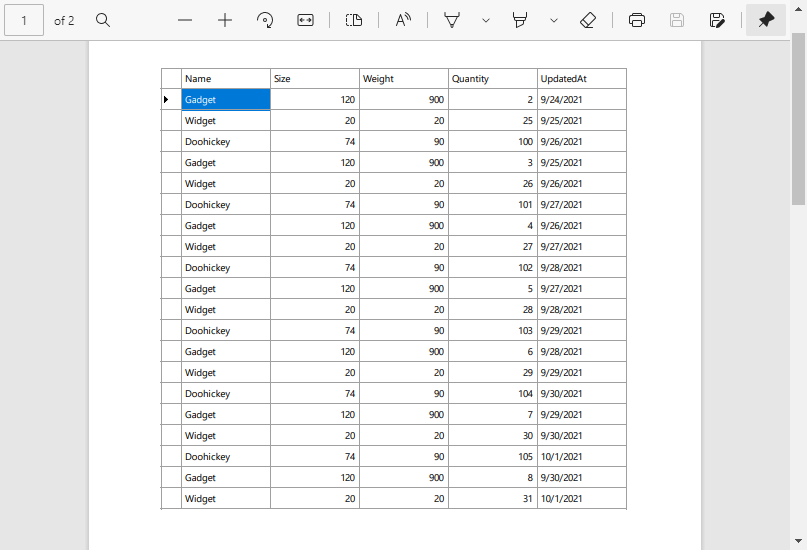
手順 1: 範囲を作成する
最初に、定義されたページごとの行とページごとの列に従って UserData プロパティを設定する必要があります。 これは、PDF ドキュメントの各ページに描画される行と列の範囲を見つけるのに役立ちます。 したがって、このステップは、次のステップでグリッドのイメージを作成するための土台として機能します。
手順 2: グリッド イメージを作成する
ここで、C1FlexGrid クラスの CreateImage メソッドを使用してグリッドの画像を作成するカスタム クラス(この場合は FlexPDFCreator)を作成します。 イメージは、上記の手順で設定した UserData プロパティに基づいて作成されます。
手順 3: PDF ドキュメントを生成する
この手順では、ComponentOne WinForms Edition に同梱されている class of the C1PrintDocument ライブラリの C1PrintDocument クラスを使用してドキュメントを作成します。 RenderImage クラスを使用して作成した画像をこのドキュメントに追加し、最後に Export メソッドを使用して PDF ドキュメントを保存します。